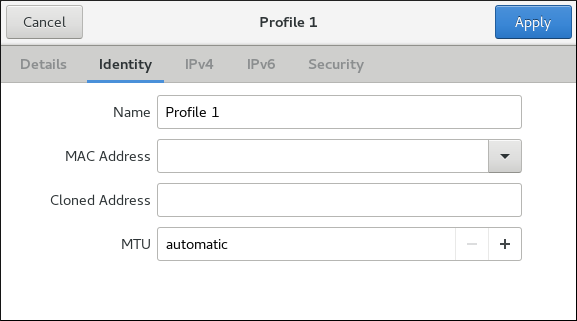3.4.6. 使用 GUI 配置连线(以太网)连接
您可以通过两种方式使用 GUI 配置有线连接:
- control-center 应用程序
- nm-connection-editor 应用程序
3.4.6.1. 使用 control-center 配置 Wired Connection
复制链接链接已复制到粘贴板!
流程
- 按 Super 键进入 Activities Overview,键入 Settings,然后按 Enter 键。然后,选择左侧的
Network菜单条目,并显示 网络设置 工具,请参阅 “使用 control-center 配置新连接”一节。 - 如果还没有突出显示,请选择 Wired 网络接口。默认情况下,系统会创建和配置一个名为 Wired 的有线连接配置集。配置文件是可应用于接口的设置的命名集合。可以为接口创建多个配置集并根据需要应用。默认配置集无法删除,但可以更改其设置。
- 点击 gear wheel 图标编辑默认 Wired 配置集。
基本配置选项
您可以在 Wired 对话框中看到以下配置设置,方法是选择 Identity 菜单条目:
图 3.11. Wired Connection 的基本配置选项
- Name - 输入您的网络连接描述性名称。此名称将用于在 Network 窗口的菜单中列出此连接。
- MAC Address - 选择此配置集必须应用到的接口的 MAC 地址。
- 克隆地址 - 如果需要,请输入要使用的不同 MAC 地址。
- MTU - 如果需要,请输入要使用的特定最大传输单元 (MTU)。MTU 值表示链路层传输的最大数据包的字节大小。这个值默认为
1500,通常不需要指定或更改。
生成更多连线配置
您可以在编辑对话框中进一步配置现有连接。
配置:
- 或者
保存您的新(或修改的)连线连接
编辑完有线连接后,单击 按钮以保存自定义配置。如果在编辑期间使用配置集,请重启连接以使 NetworkManager 应用更改。如果配置集是 OFF,将其设置为 ON,或者在网络连接图标的菜单中选择它。有关使用新连接或更改的连接的详情,请查看 第 3.4.1 节 “使用 control-center GUI 连接到网络”。
创建新 Wired 连接
要创建新的有线连接配置集,请点击加号按钮,请参阅 “使用 control-center 配置新连接”一节。
当您点击加号按钮添加新连接时,NetworkManager 会为那个连接创建新配置文件,然后打开同一个对话框来编辑现有连接,请参阅 “使用 control-center 编辑现有连接”一节。这两个对话框之间的区别在于现有连接配置集有一个详情菜单条目。